So erstellen Sie einen WLAN -Hotspot auf Windows PC und teilen Sie Ihr Internet
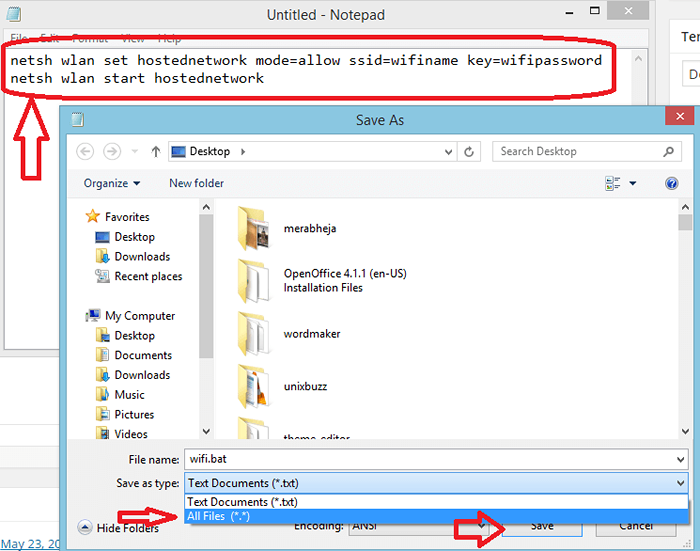
- 4703
- 490
- Lana Saumweber
Verwenden Sie das Internet auf Ihrem PC und möchten einen WLAN -Hotspot unter Windows 7 oder 8 -Computer erstellen, damit Sie das Internet auch auf Ihrem Mobiltelefon oder in der Nähe des Computers verwenden können. Hier ist die Anleitung in einfachen Schritten, um dies zu tun. Nein, Raketenwissenschaft ist erforderlich. Befolgen Sie einfach die folgenden Schritte.
Kopieren Sie zunächst diese beiden Zeilen unten und fügen Sie sie in einen beliebigen Notizblock ein.
So erstellen Sie einen WiFi -Hotspot auf Windows 7/8/10 PC
netsh wlan set hostedNetwork modus = erlauben ssid = wifiname key = wifipassword netsh wlan start hostedNetwork
Wichtig - Sie können Wifiname und Wifipassword in Rot wie Ihr Wunsch umbenennen.
Die SSD wird der WLAN -Name sein, mit dem er für nahe gelegene Telefone oder Computer sichtbar ist. Das WLAN -Passwort ist das erforderliche Kennwort für das Gerät, um mit Ihrem PC verbunden zu werden.
Jetzt speichern Sie es als WLAN.Schlagen Sie auf Ihrem Desktop oder in einem Ordner. Dies fungiert als Schnellstartknopf zum Starten von WLAN -Hotspot.
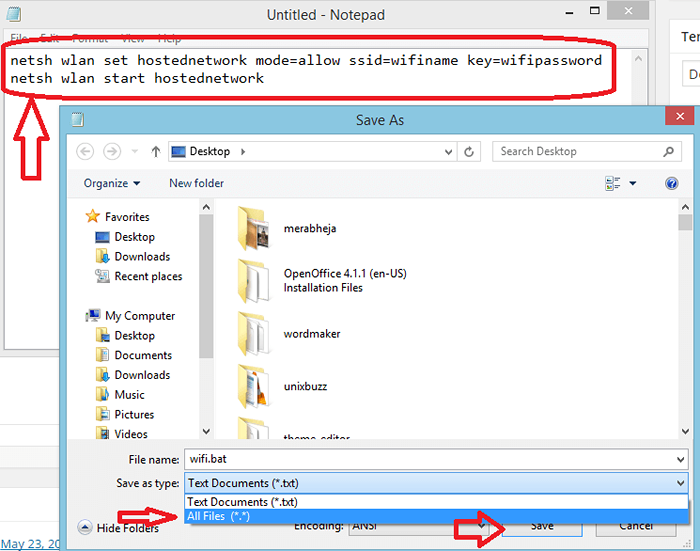
Klicken Sie nun auf dieses Symbol WiFi -Fledermaus auf Tour -Computer.

Letzter Schritt : - Gehen Sie nun in das Netzwerk- und Freiheichenzentrum und ändern.
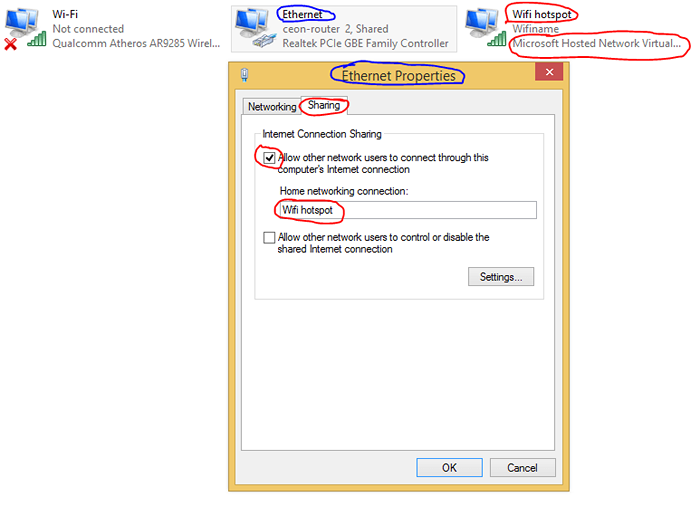
Beifall! Wie du gerade hast Erstellte einen WiFi -Hotspot auf deinem Computer.
Wenn Sie es stoppen möchten, gehen Sie einfach zum Netzwerk und zum Freigabentrum und deaktivieren Sie es.
Alternativ können Sie eine Stapeldatei mit dem Namen erstellen . Stopp-Wifi.Flecken Sie mit dem unten angegebenen Inhalt.
netsh wlan stop hostedNetwork
Wenn Sie auf diese Fledermausdatei klicken, wird der WLAN -Hotspot gestoppt.
Gehen Sie nun zu Ihrem Telefon und suchen Sie nach dem verfügbaren WLAN -Netzwerk und verbinden Sie es. Hier sollte also alles getan werden, um einfach einen WLAN -Hotspot auf Ihrem Windows -PC zu erstellen.
- « Top 22 inspirierende Zitate, mit denen Sie den beschissenen Job kündigen können
- Top 7 YouTube -URL -Hacks, um mit einem YouTube -Video etwas zu tun »

